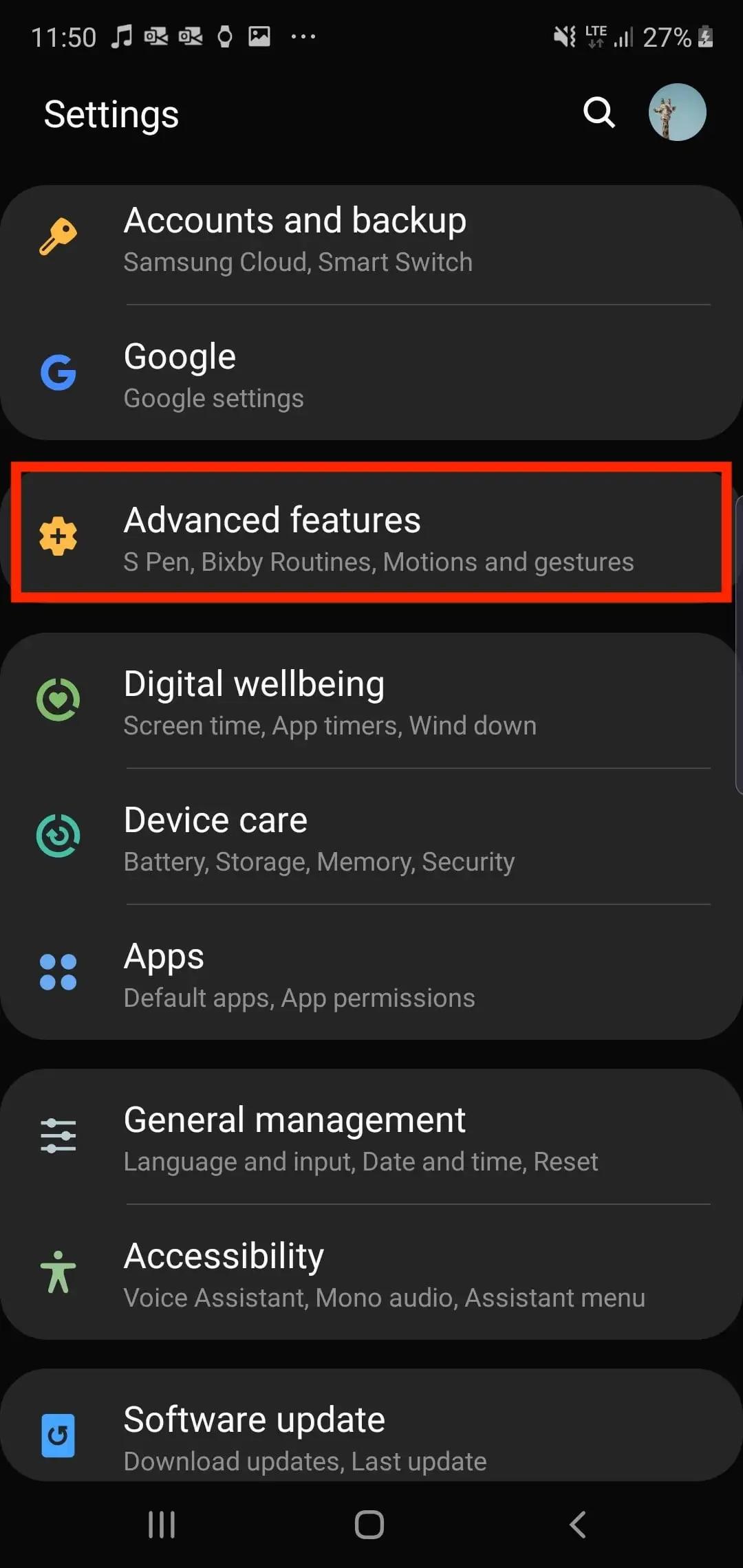El Samsung Galaxy Note 10 es conocido por su funcionalidad de escritura inteligente y su capacidad para tomar notas de manera rápida y eficiente. Una de las características más destacadas de este teléfono es su capacidad para grabar la escritura en tiempo real. En este artículo, te explicaremos cómo puedes aprovechar esta función en tu Samsung Note

- El Note 10 tiene grabadora de voz
- Cómo grabo en mi Galaxy Note 10
- Puede Samsung convertir escritura a mano en texto
- Cómo activar un lápiz en un Samsung
- Consultas habituales
- ¿Puedo utilizar una aplicación de terceros para grabar escritura inteligente en mi Samsung Note 10?
- ¿Puedo utilizar la grabadora de voz y la grabación de escritura inteligente al mismo tiempo en mi Samsung Note 10?
- ¿Puedo editar la escritura convertida en texto en mi Samsung Note 10?
- ¿La función de conversión de escritura a texto está disponible en todos los modelos de Samsung?
- ¿Puedo utilizar el lápiz en otros modelos de Samsung además del Note 10?
El Note 10 tiene grabadora de voz
Antes de profundizar en cómo grabar escritura inteligente en tu Samsung Note 10, es importante destacar que este teléfono también cuenta con una grabadora de voz integrada. Esta función te permite grabar notas de voz y guardarlas en tu dispositivo para su posterior reproducción. Puedes acceder a la grabadora de voz a través del menú de aplicaciones o utilizando el buscador interno del teléfono.
Para utilizar la grabadora de voz en tu Samsung Note 10, simplemente abre la aplicación y pulsa el botón de grabación. Puedes pausar y reanudar la grabación según tus necesidades. Una vez que hayas terminado de grabar, podrás guardar el archivo de audio y acceder a él en cualquier momento.
Cómo grabo en mi Galaxy Note 10
Para grabar la escritura inteligente en tu Samsung Note 10, no necesitas utilizar una aplicación de terceros. El teléfono cuenta con una función integrada llamada screen recorder que te permite grabar casi cualquier cosa que se muestre en la pantalla. Incluso puedes utilizar la cámara frontal para grabarte a ti mismo durante el video.
Para abrir el panel de Configuración rápida, desliza hacia abajo desde la parte superior de la pantalla con dos dedos. Desliza hacia la izquierda y luego pulsa en screen recorder. Una vez que finalice la cuenta regresiva, tu teléfono comenzará a grabar todo lo que se muestre en la pantalla.
Esta función es especialmente útil si deseas grabar tutoriales, presentaciones o simplemente capturar momentos importantes en tu dispositivo. Puedes detener la grabación en cualquier momento utilizando los controles en pantalla.
Puede Samsung convertir escritura a mano en texto
Otra característica impresionante del Samsung Note 10 es su capacidad para convertir la escritura a mano en texto. Esto significa que puedes utilizar el S Pen para escribir en campos de búsqueda, barras de direcciones y otras áreas de texto. Tu escritura a mano se convertirá automáticamente en texto, pero aún podrás corregir, agregar y editar el texto convertido con tu S Pen.

Esta función es especialmente útil si prefieres escribir a mano en lugar de utilizar el teclado en pantalla. Puedes tomar notas rápidamente y convertirlas en texto sin tener que preocuparte por la precisión de la conversión. El Note 10 utiliza algoritmos inteligentes para reconocer tu escritura y convertirla en texto legible.
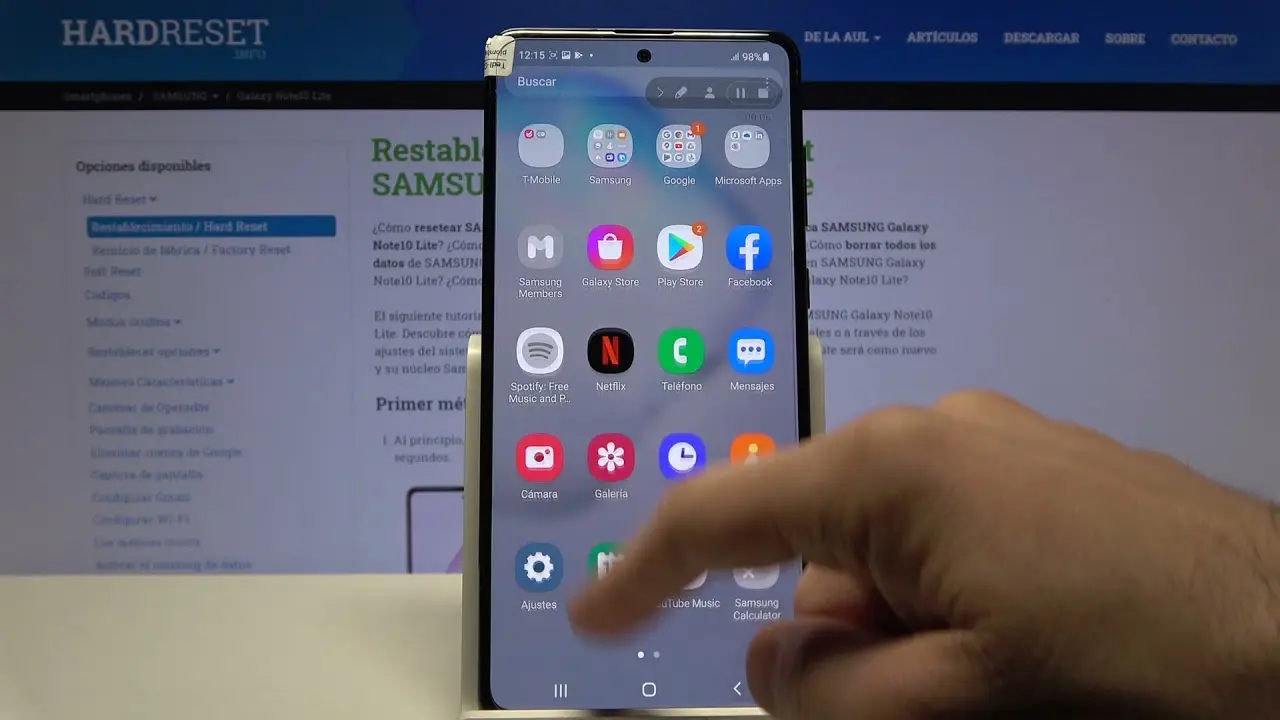
Cómo activar un lápiz en un Samsung
Si eres nuevo en el entorno de los teléfonos Samsung y no estás seguro de cómo activar el lápiz en tu dispositivo, aquí tienes una tutorial paso a paso para ayudarte:
- Abre la aplicación ajustes en tu Samsung Note
- Desplázate hacia abajo y selecciona funciones avanzadas .
- Selecciona s pen en la lista de opciones.
- Activa la opción usar s pen para controlar la pantalla .
Una vez que hayas activado el lápiz en tu Samsung Note 10, podrás utilizar todas las funciones relacionadas con el S Pen, incluida la escritura a mano y la conversión de escritura a texto.
Consultas habituales
¿Puedo utilizar una aplicación de terceros para grabar escritura inteligente en mi Samsung Note 10?
Sí, existen varias aplicaciones de terceros disponibles en la Play Store que te permiten grabar la escritura en tu Samsung Note Sin embargo, la función de grabación de pantalla integrada en el teléfono es una opción conveniente y fácil de usar que no requiere la instalación de ninguna aplicación adicional.
¿Puedo utilizar la grabadora de voz y la grabación de escritura inteligente al mismo tiempo en mi Samsung Note 10?
Sí, puedes utilizar la grabadora de voz y la grabación de escritura inteligente al mismo tiempo en tu Samsung Note Esto te permite capturar tanto el audio como la escritura en tiempo real durante tus sesiones de grabación.
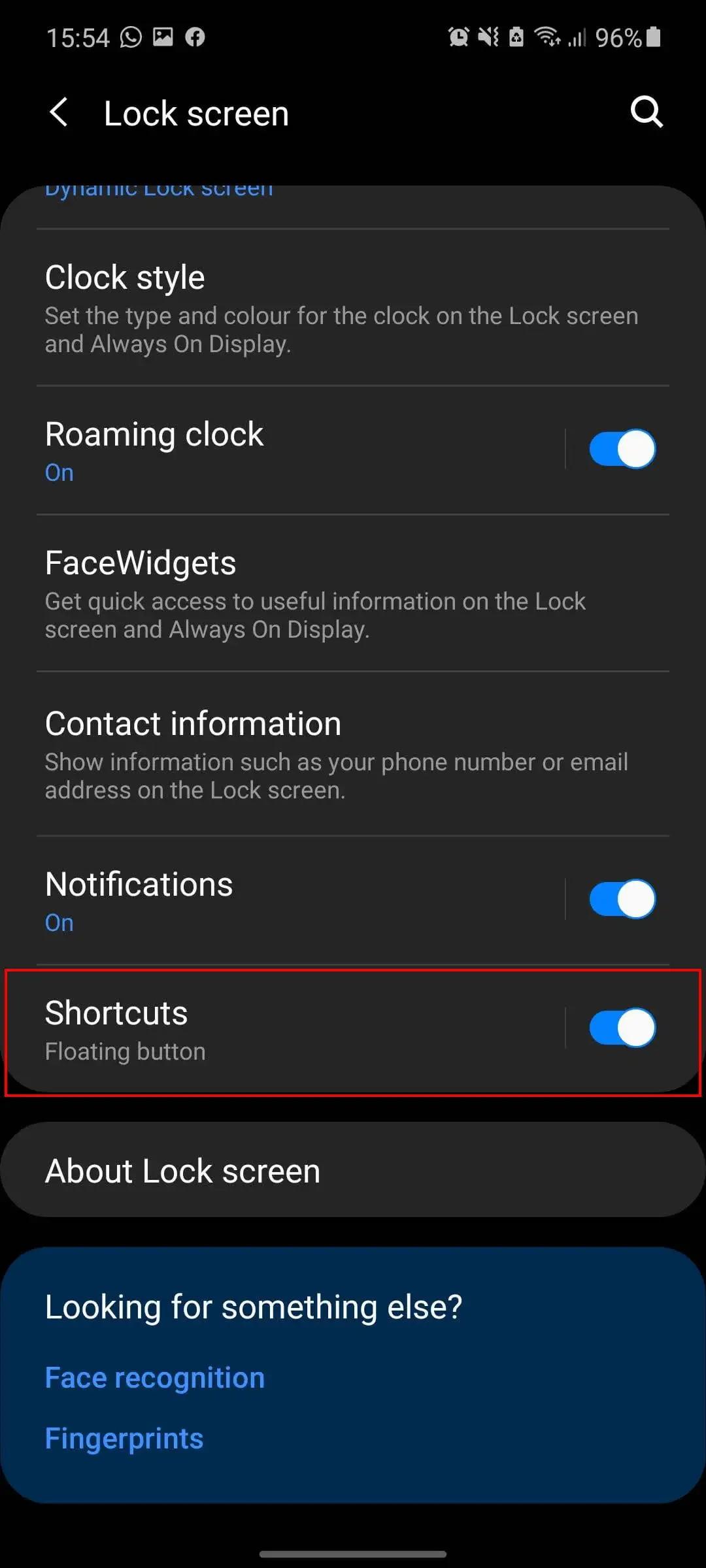
¿Puedo editar la escritura convertida en texto en mi Samsung Note 10?
Sí, puedes editar la escritura convertida en texto en tu Samsung Note 10 utilizando el S Pen. Puedes corregir errores, agregar información adicional y realizar cualquier edición necesaria para asegurarte de que el texto convertido sea preciso y legible.
¿La función de conversión de escritura a texto está disponible en todos los modelos de Samsung?
No, la función de conversión de escritura a texto está disponible principalmente en los modelos de la serie Samsung Galaxy Note. Estos modelos vienen con el S Pen y están diseñados específicamente para la escritura a mano y la conversión de escritura a texto.
¿Puedo utilizar el lápiz en otros modelos de Samsung además del Note 10?
Sí, varios modelos de Samsung, incluidos algunos de la serie Galaxy S, también son compatibles con el uso de un lápiz. Sin embargo, es importante verificar las especificaciones del modelo específico para asegurarte de que sea compatible con el uso del lápiz antes de realizar la compra.
El Samsung Note 10 es un teléfono inteligente potente y versátil que ofrece una amplia gama de funciones relacionadas con la escritura y la grabación. Con la función de grabación de pantalla y la capacidad de convertir la escritura a mano en texto, puedes aprovechar al máximo tu dispositivo para tomar notas, grabar tutoriales y mucho más. No olvides activar el lápiz en tu Samsung Note 10 para disfrutar de todas las funciones relacionadas con el S Pen. ¡Disfruta de una experiencia de escritura inteligente y eficiente en tu Samsung Note 10!
Si quieres conocer otras notas parecidas a Cómo grabar escritura inteligente en samsung note 10 puedes visitar la categoría Inteligencia.